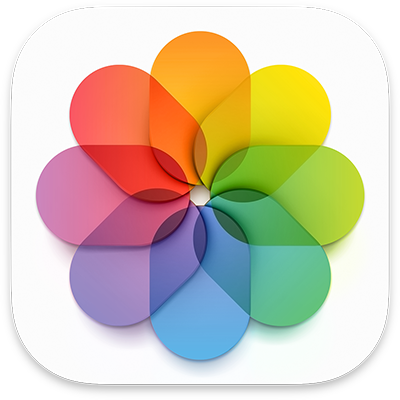
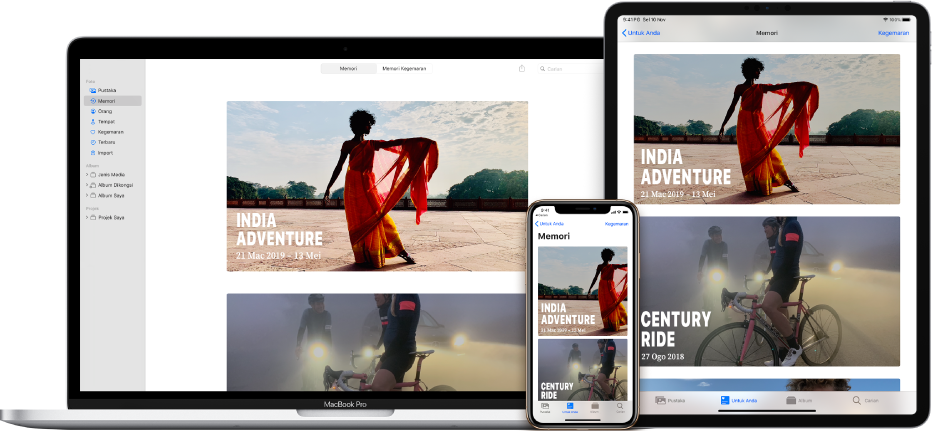
Foto anda, di mana jua
Dengan Foto iCloud, foto dan video anda sentiasa bersama anda, tidak kira peranti yang anda gunakan. Ambil foto pada iPhone anda dan ia muncul secara automatik dalam Foto pada Mac anda.
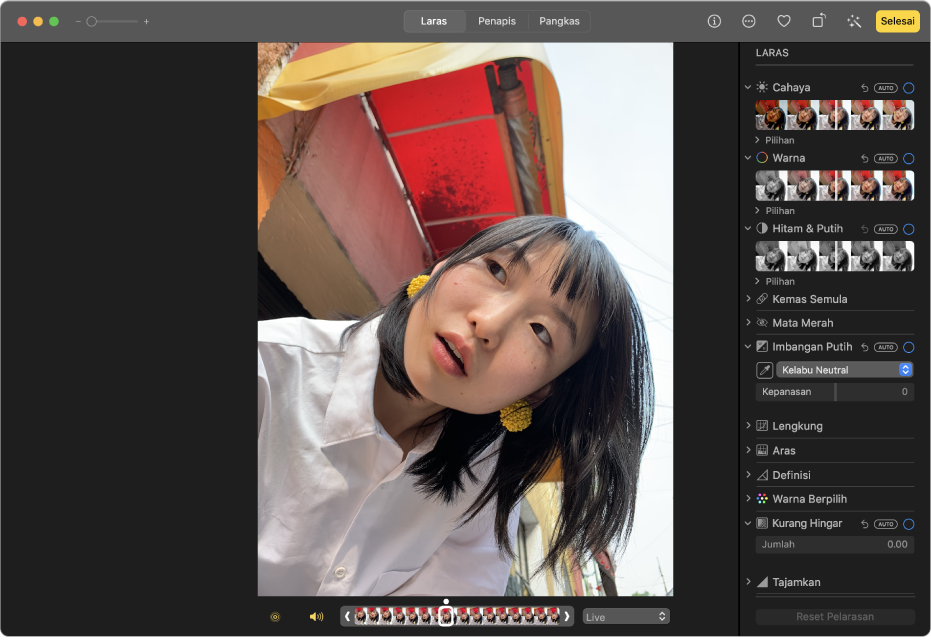
Jadikan foto yang cantik lebih baik
Anda tidak perlu menjadi profesional untuk mengedit seperti profesional—gunakan alat pengeditan Foto untuk memberikan gambar, video dan Live Photos anda rupa yang terbaik. Anda boleh meningkatkan cahaya dan warna, menggunakan penapis, meningkatkan pembingkaian dengan pemangkasan dan banyak lagi.
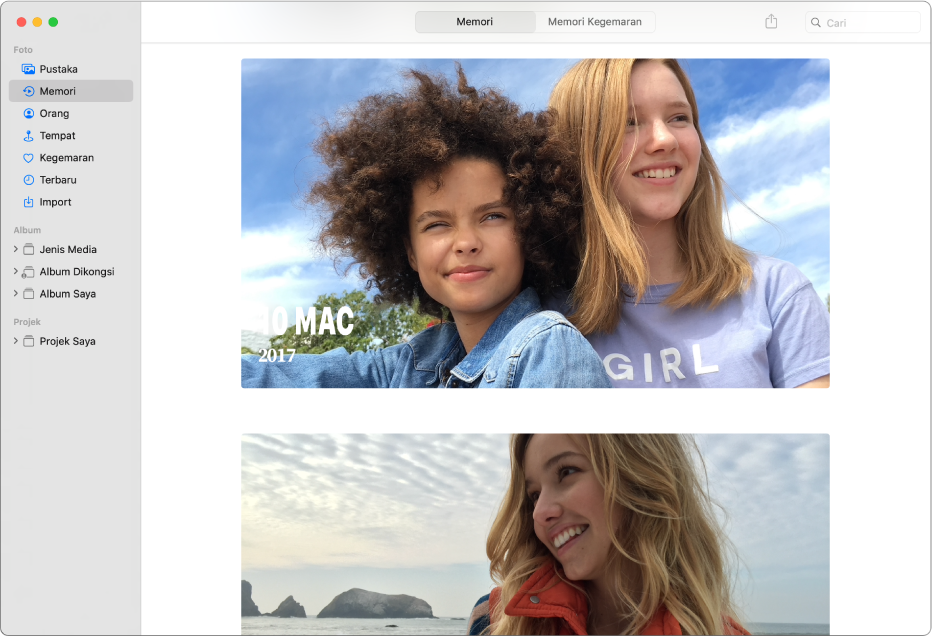
Nikmati memori
Memori mengurus foto dan video anda dengan pintar untuk mencari perjalanan, percutian, orang, haiwan kesayangan dan banyak lagi, kemudian menyampaikannya dalam koleksi dan Filem Memori yang cantik—lengkap dengan lagu tema, tajuk dan transisi sinematik.
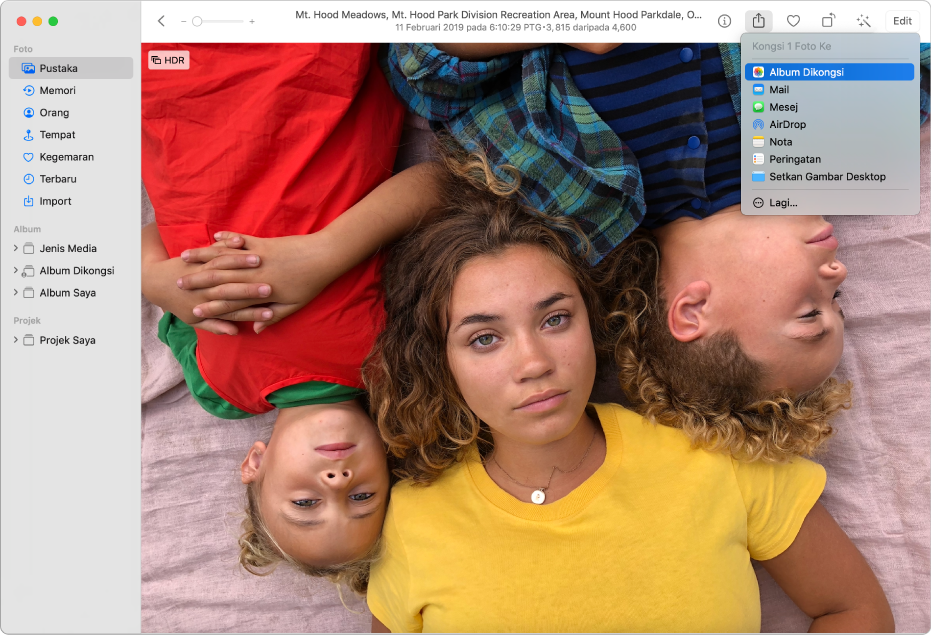
Kongsi dengan keluarga dan rakan
Juga apabila anda mempunyai foto hebat yang anda perlu kongsi, cipta album dikongsi dan jemput keluarga serta rakan untuk melihatnya.
Untuk meneroka Panduan Pengguna Foto, klik Senarai Kandungan di bahagian atas halaman, atau masukkan perkataan atau frasa dalam medan carian.
Jika anda memerlukan lebih banyak bantuan, lawati Tapak web Sokongan Foto.